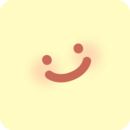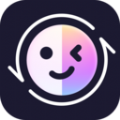LuckyCam app下载一款拥有很多功能的行车记录仪管理应用,通过软件您可以轻松使用WiFi连接行车记录仪,并且在线进行视频预览,而且还有视频下载功能,录制的视频可以在云端保存很长时间,播放视频文件很流畅,适合不同类型的车辆上的行车记录仪,快来下载吧!
内容简介
1、您可以通过GPS观看视频来查看地图轨迹。
2、支持通过软件预览、回放行车记录仪录制的视频;
3、文件管理非常方便,系统自动对监控录像进行分类统计;
1、操作简单,你的手机就是你的移动录音机,非常方便;
2、播放视频自动保存到云端,大大节省手机存储空间;
软件设置
1、一键分享
支持将您喜爱的照片分享到社交网络;
2、智能控制
支持通过App控制录音机的各种设置选项;
3、直播
通过LuckyCam连接行车记录仪后,可以实时直播当前正在录制的内容;
4、预览播放
支持通过LuckyCam预览和播放行车记录仪录制的视频;
5、查看内容
支持通过LuckyCam管理和查看录音机拍摄的照片和视频。
LuckyCam行车记录仪连接方法
1、首先将存储的SD卡插入行车记录仪中,然后通过USB线连接车充和电源线,并连接Wi-Fi。
2、下载行车记录仪对应的手机APP,然后安装到手机上。
3、打开APP,点击“添加设备”。
4、在设备列表中选择“xxxx行车记录_XXXX”,输入默认无线密码:12345678。
LuckyCam怎么看回放
1、您可以取出存储卡在手机或电脑上观看。行车记录仪录制的一些视频存储在外部存储卡中。如果想观看播放,可以将存储卡取出,放入手机中用播放器观看播放,或者放入读卡器插入电脑观看。回放。
2、连接行车记录仪查看。有些行车记录仪配备了WIFI功能。您可以在手机上下载专门的APP,通过无线网络连接到手机,然后按照APP上的说明直接在手机上查看播放。
3、行车记录仪可直接在车内回放。当今大多数行车记录仪都有自己的显示屏。您只需操作行车记录仪上的按钮并选择预览模式即可查看录制的回放视频。
关于如何在车内观看行车记录仪的回放,具体操作是:
一般行车记录仪有6个按钮,分别是电源按钮、菜单按钮、模式切换按钮、向上按钮、向下按钮和确认按钮。模式切换键为MODE键,可选择录像、拍照或预览模式。切换到预览模式,按上下键选择视频和照片文件,按录制(确定/确认)键播放或暂停,按模式键退出。
用户测评
LuckyCam是一款可以快速查看您车辆的行驶轨迹的行车记录管理软件,并且每次回放都可以在云端离线下载,支持播放文件快进、快退,可以保存30天,也可以自行设置保存天数,云后端容量大,您可以轻松方便地连接行车记录仪进行视频预览、回放、图片和视频下载。